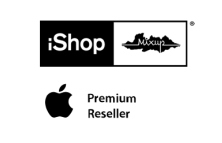Con Buscar mi iPhone, puedes encontrar y proteger el dispositivo Apple en caso de que lo pierdas o te lo roben tambien puedes ver el dispositivo perdido en un mapa, hacer que reproduzca un sonido para poder encontrarlo, usar el modo perdido para bloquearlo y rastrearlo, o borrar todos los datos personales a distancia.
1.- Ve a la pantalla de inicio.
2.- Toca Configuración > [tu nombre] > iCloud.
3.- Desplázate hasta la parte inferior y toca Buscar mi iPhone.
4.- Desliza el dedo para activar Buscar mi iPhone y Enviar última ubicación.
Si necesitas más ayuda puedes contactar a nuestro soporte telefónico remoto o agendar una cita de servicio.